

インストーラーは一度だけ実行します。
次のリンクをたどると、インストールウィザードの実行方法を示す短いビデオを見ることができます。
最新バージョンの Cloud Proxy をインストールして実行する必要があります。新しいバージョンの Cloud Proxy がリリースされると、通知が届きます。
Cloud Proxy は macOS の最新の x64 バージョン2つをサポートしています。定期的なアップデートを実施することで、最適なパフォーマンス、セキュリティ、互換性を確保できます。
管理者権限でログオンします。ローカルの Administrators グループのメンバーである必要があります。
macOS 用の Cloud Proxy クライアントのインストールキットをダウンロードします。
このキットは [設定] の下部にあります。Apple ロゴをクリックして、このオペレーティングシステム用のインストールキットを入手します。
インストーラパッケージを実行します。
Cloud Proxy を [Applications] フォルダにドラッグします。
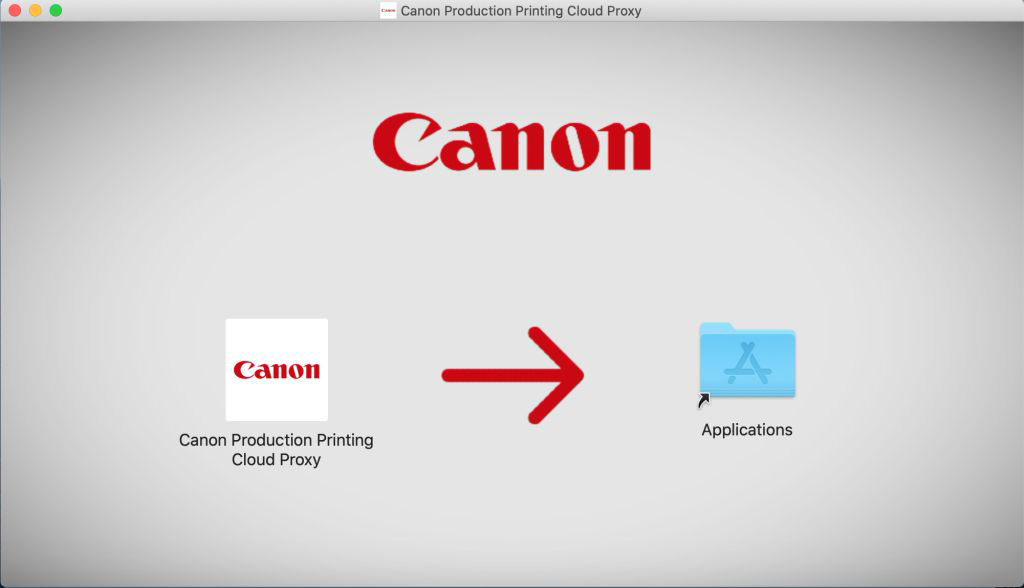
Cloud Proxy はサービスではないため、手動で開始する必要があります。そのアイコンを [Applications] からクリックし、開始シーケンスが完了するまで待ちます。
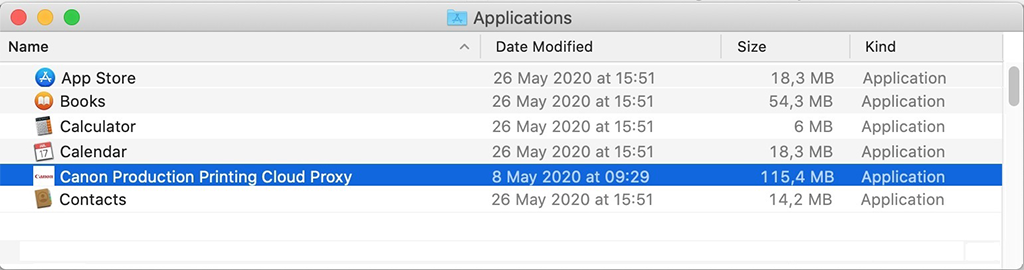
ローカル設定を定義します。
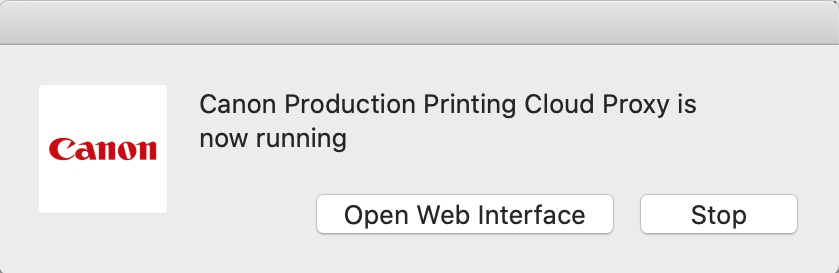
インストールの完了:
設定を変更する必要がある場合は、Web インターフェイスを開きます。これが最初の実行であるため、デバイスを追加する必要があります。
アプリケーションを停止する場合は、[停止] をクリックします。アプリケーションが停止すると、ローカルデバイスにアクセスできなくなります。
これで、インストールの結果をテストできるようになりました。
Web ブラウザで次のリンクに移動します。
資格情報を提供するように求められます。
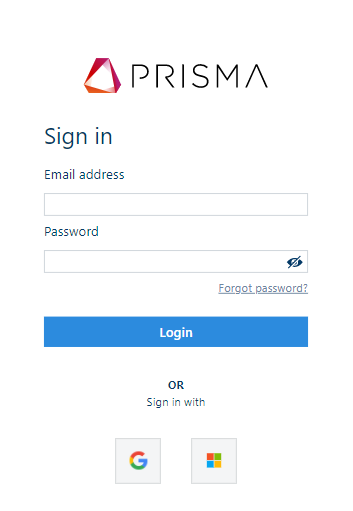
ログインに成功すると、空白の Cloud Proxy ウィンドウが表示されます。
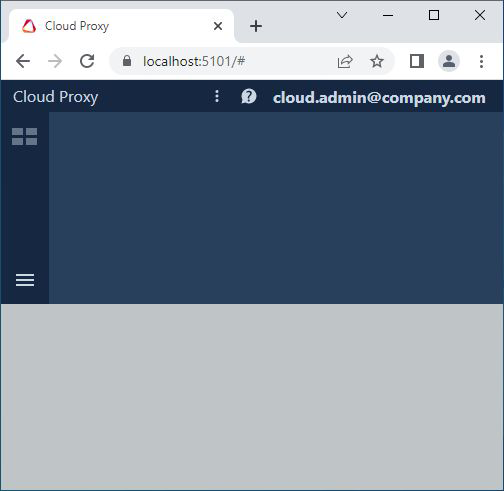
ヒントとコツ
後で見つけやすいように、この場所をブックマークします。
共有コンピュータを使用しない場合は、アクセスが簡単になるように、ブラウザでユーザー名とパスワードを保存します。